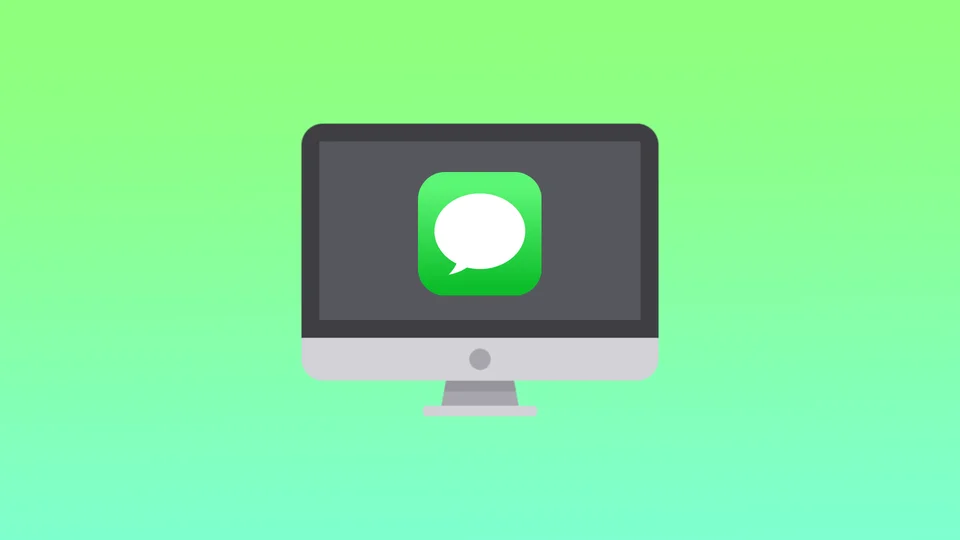Pentru a dezactiva iMessage pe Mac, trebuie să vă deconectați de la Mesaje. Aceasta este singura modalitate de a vă deconecta de la contul iMessage din aplicația Mesaje de pe Mac. Când vă deconectați de la iMessage folosind această metodă, nu veți mai primi iMessages pe Mac. De asemenea, această metodă vă va deconecta și de la alte servicii, cum ar fi FaceTime și iCloud. Această metodă este convenabilă, deoarece nu va trebui să vă deconectați de la ID-ul Apple pe Mac pentru a nu mai primi notificări. În acest fel, vă puteți ascunde discuțiile de oricine.
De asemenea, puteți dezactiva notificările iMessage doar pe Mac. Această metodă este potrivită dacă nu doriți să fiți distras de chat-uri în timp ce vă folosiți Mac-ul. De asemenea, puteți deschide oricând aplicația Mesaje și să aveți acces la chat-urile dvs.
Ce trebuie să faceți pentru a vă deconecta de la Mesaje?
Când vă deconectați de la iMessage, veți fi deconectat de la iMessage, FaceTime și iCloud și nu veți mai primi apeluri iMessage sau FaceTime pe Mac. Iată cum să vă deconectați de la iMessage pe un Mac:
- Deschideți aplicația Mesaje de pe Mac.
- Faceți clic pe „Messages” (Mesaje) din bara de meniu de sus și selectați „Settings„ (Setări).
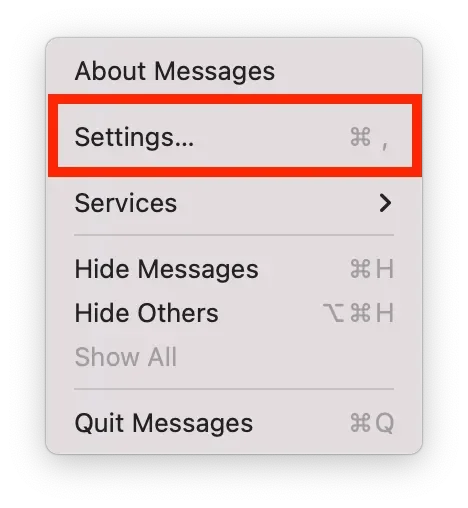
- Selectați fila „iMessage„.
- Faceți clic pe butonul „Sign Out„.
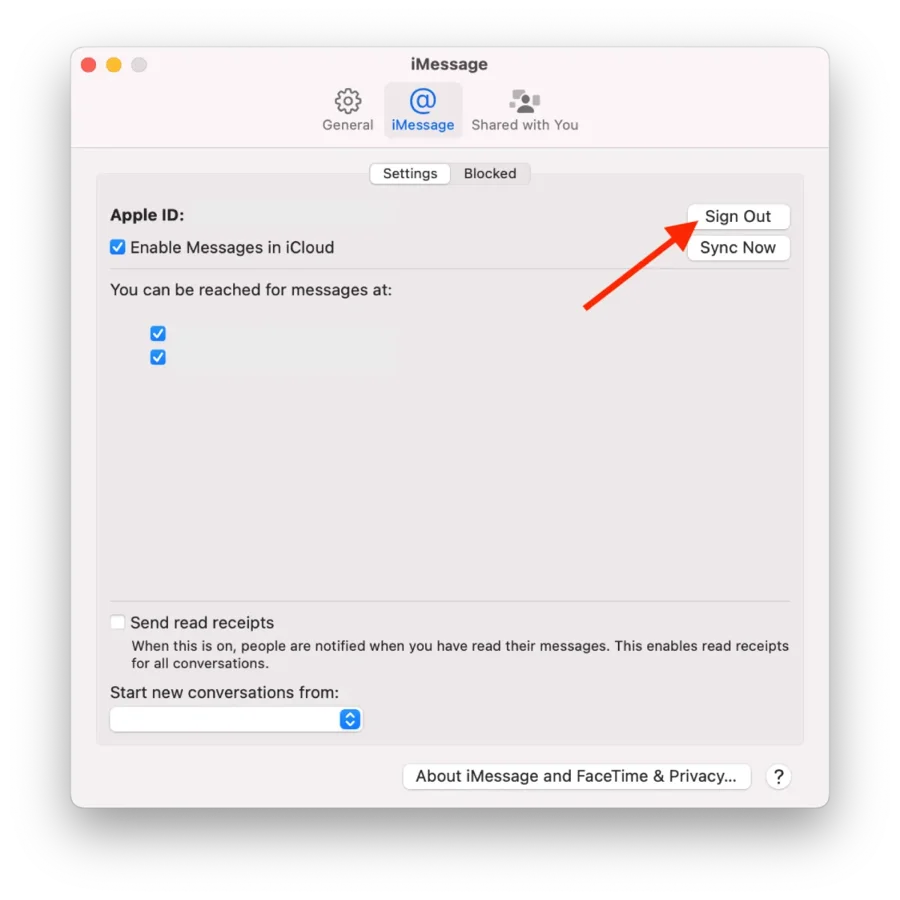
După acești pași, nu veți mai putea primi apeluri iMessage sau FaceTime pe Mac până când nu vă conectați din nou. Nu veți mai avea acces la servicii precum Find My (Găsește-mă), iCloud Drive și iCloud Photos (Fotografii în iCloud) pe Mac-ul dvs. până când nu vă conectați din nou.
Orice mesaj pe care nu l-ați sincronizat încă cu celelalte dispozitive va fi pierdut, așa că asigurați-vă că faceți o copie de rezervă a mesajelor importante înainte de a vă deconecta.
Ce trebuie să faceți pentru a dezactiva notificările iMessage pe Mac?
Această metodă vă va permite să nu pierdeți accesul la mesajele dumneavoastră. Nu veți primi notificări cât timp aplicația Mesaje este închisă. Pentru a dezactiva notificările iMessage pe Mac, trebuie să:
- Din bara de meniu de sus, selectați „System Settings” (Setări de sistem).
- Faceți clic pe fila „Notifications” (Notificări).
- În lista de aplicații, trebuie să selectați Mesaje.
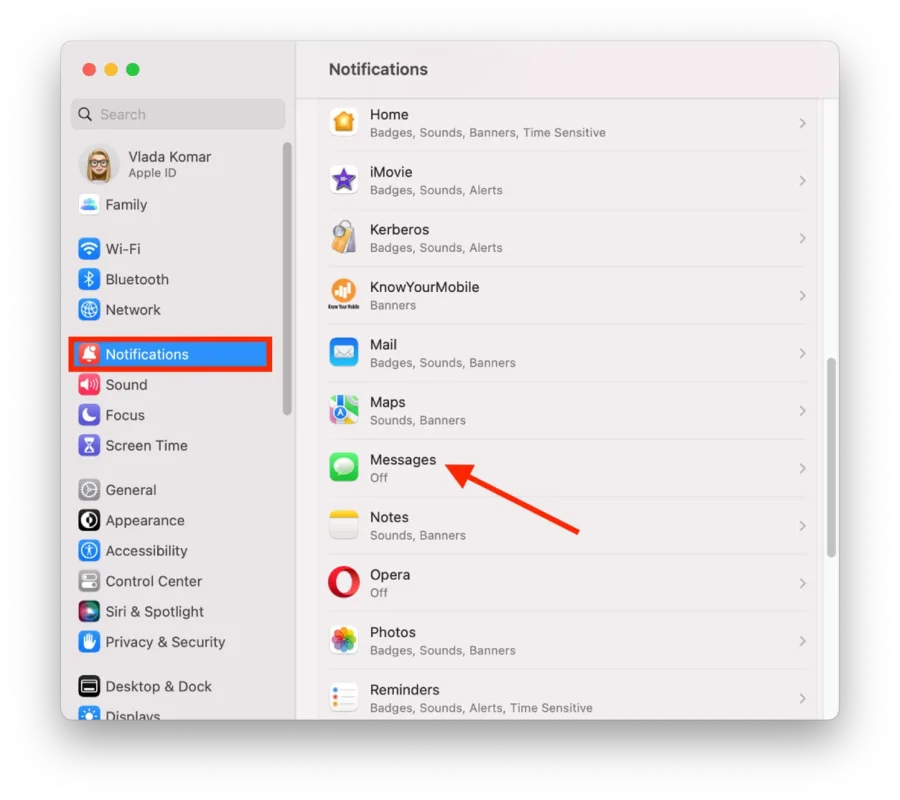
- Apoi trageți cursorul în secțiunea „Allow Notifications” (Permiteți notificări).
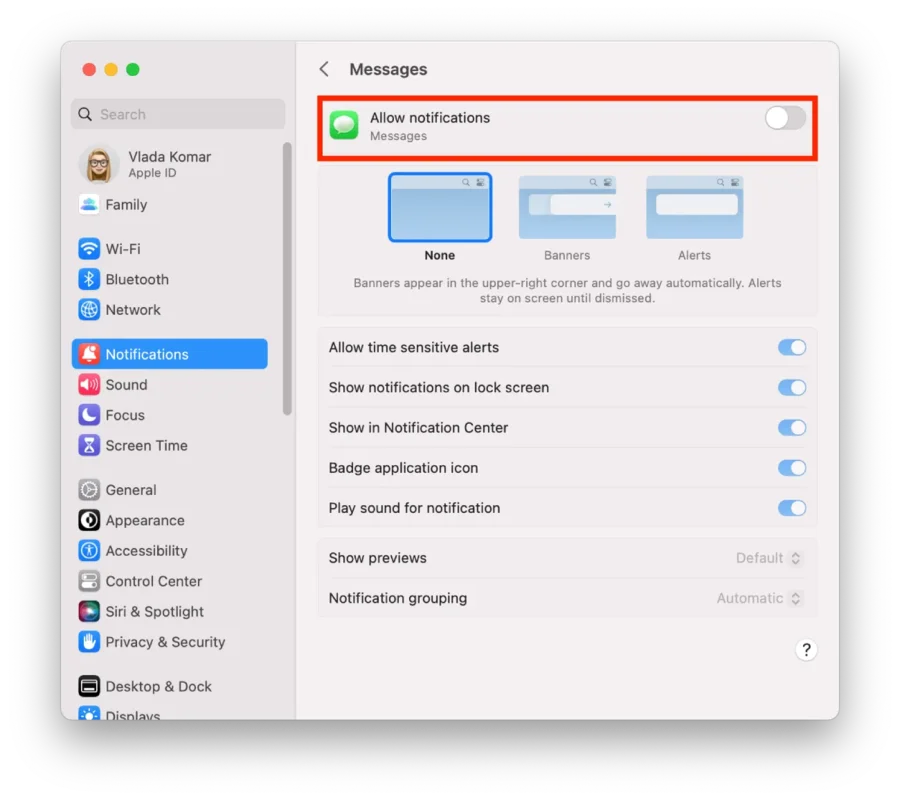
După acești pași, veți putea în continuare să utilizați aplicația și să vă verificați mesajele ca de obicei.
Ce trebuie să faceți pentru a dezactiva chat-urile pe rând?
De asemenea, puteți dezactiva un anumit chat, astfel încât să nu primiți notificări în timp ce utilizați Mac-ul. Pentru a face acest lucru, trebuie să:
- Trebuie să deschideți aplicația Mesaj de pe Mac.
- Apoi faceți clic dreapta pe un anumit Chat.
- Din lista derulantă, selectați „Hide Alerts” (Ascundeți alertele).
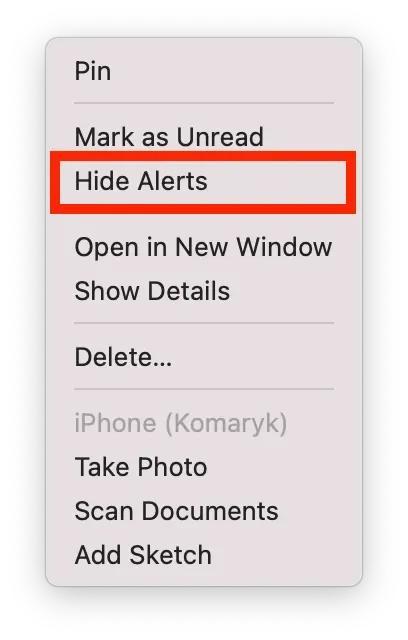
După acești pași, acest chat va afișa o pictogramă care vă permite să vedeți ce chat-uri sunt mute. Pentru a primi din nou notificări, urmați aceiași pași.
Cum poți personaliza notificările din setările Mesajelor?
Puteți personaliza notificările pentru Mesaje pe Mac. Iată cum puteți face acest lucru:
- Deschideți aplicația Mesaje de pe Mac.
- Faceți clic pe „Mesaje” din bara de meniu de sus și selectați „Setări„.
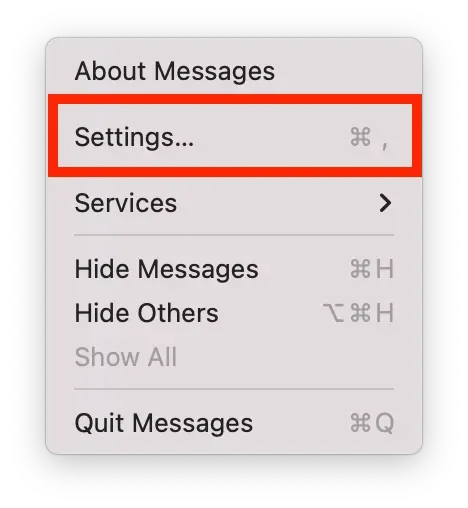
- Faceți clic pe fila „General„.
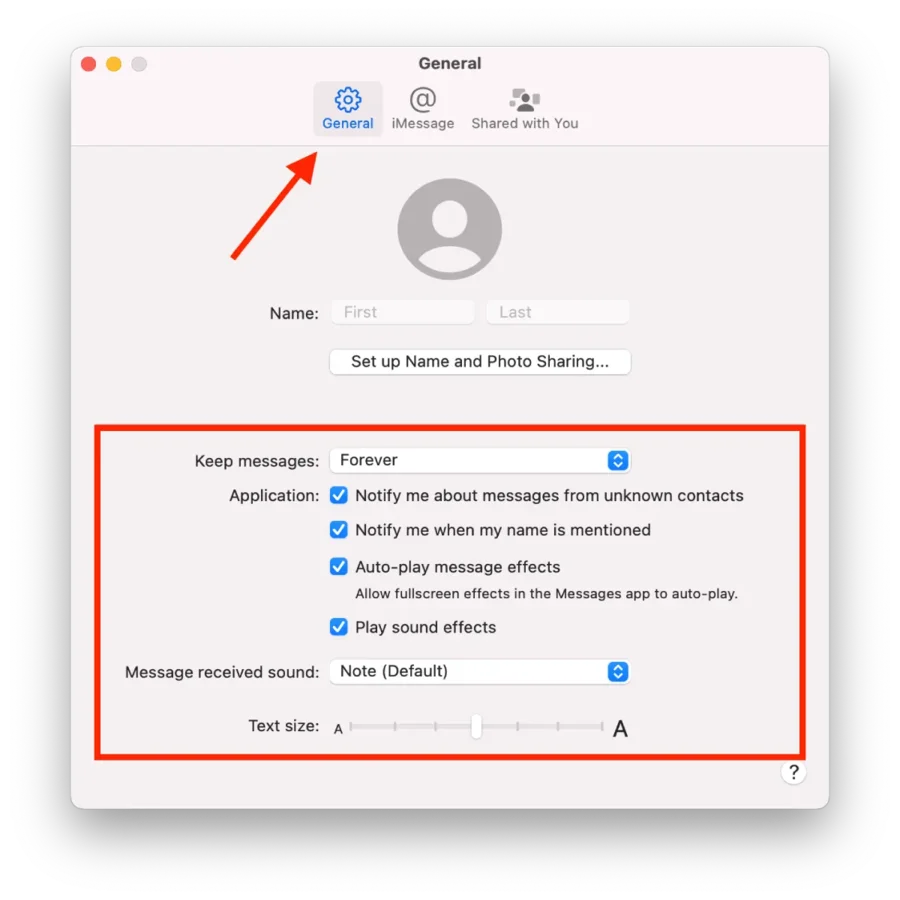
Aici, puteți personaliza setările de notificare în anumite moduri:
Păstrați mesajele
În această secțiune, puteți alege cât timp vor fi stocate mesajele. Valoarea implicită este întotdeauna, dar puteți alege 30 de zile sau un an.
Aplicație
În această secțiune, puteți activa sau dezactiva opțiuni precum:
- Anunță-mă în legătură cu mesajele de la contacte necunoscute
- Anunță-mă când numele meu este menționat
- Efecte de redare automată a mesajelor
- Redă efecte sonore
Sunetul mesajului primit
Puteți alege sunetul notificării. Setarea implicită este Notă. Atingeți pictograma din lista derulantă și selectați sunetul dorit.
Dimensiunea textului
Cu ajutorul cursorului, puteți controla dimensiunea textului. Pentru a mări fontul, deplasați-l spre dreapta. Pentru a micșora, trebuie să mutați cursorul spre stânga.